Kako uključiti svjetiljku na svom Android pametnom telefonu
Znati kako uključiti svjetiljku(Flashlight) na svom Android pametnom telefonu korisno je u raznim situacijama, čak i ako vam ne treba svaki dan. Ako dođe do nestanka struje ili hodate po mračnoj cesti noću, omogućavanje Android svjetiljke(Flashlight) može vam pomoći da izbjegnete nesretne incidente. Ne želimo vas više držati u mraku u vezi s ovom značajkom, stoga ovaj vodič ilustrira kako uključiti svjetiljku(Flashlight) na Android pametnom telefonu:
NAPOMENA:(NOTE:) Ovaj vodič se odnosi na Android 10 i Android 9 Pie . Ako ne znate svoju verziju Androida(Android) , pročitajte Kako provjeriti verziju Androida na svom pametnom telefonu ili tabletu(How to check the Android version on your smartphone or tablet) . Postupci su slični na svim uređajima s Androidom, iako možete naići na male razlike, ovisno o proizvođaču vašeg uređaja.
Kako uključiti svjetiljku(Flashlight) iz brzih(Android Quick) postavki Androida
Budući da nikad ne znate kada vam je potrebna svjetiljka(Flashlight) , Android joj čini lako dostupnim iz Brzih postavki(Quick settings) . Da biste otvorili Brze postavke(Quick settings) , prijeđite prstom prema dolje s gornje strane zaslona.
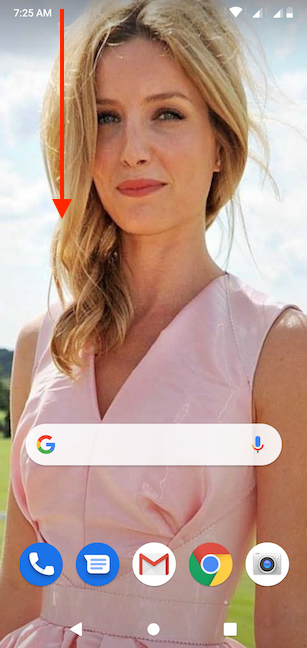
Ovisno o vašem pametnom telefonu i zaslonu s kojeg prelazite prstom, ova radnja otvara ili kompaktni ili prošireni prikaz Brzih postavki(Quick settings) . Na našem standardnom Androidu, gumb Svjetiljka(Flashlight) je prema zadanim postavkama dostupan u kompaktnom prikazu, kao što se vidi u nastavku.
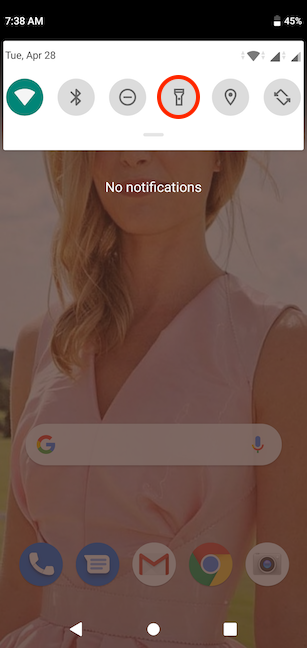
Ako ikona svjetiljke nije vidljiva, možda ćete morati ponovno povući prstom prema dolje da biste je otkrili u proširenom prikazu Brzih postavki(Quick settings) .

SAVJET:(TIP:) Ako i dalje ne vidite opciju Svjetiljka(Flashlight) , klizite prstom ulijevo ili udesno da biste se pomicali kroz dostupne Brze postavke(Quick settings) . Ako je nema nigdje ili ako ste je pronašli, ali želite brže doći, možete naučiti kako dodati i premjestiti ikonu svjetiljke čitajući Kako promijeniti brze postavke dostupne na Android pametnim telefonima i tabletima(How to change the quick settings available on Android smartphones and tablets) .
Da biste aktivirali svjetiljku(Flashlight) za Android , dodirnite njezinu ikonu. To ga ističe i odmah uključuje bljeskalicu na vašem pametnom telefonu, otkrivajući vašu okolinu.

NAPOMENA:(NOTE:) Na nekim pametnim telefonima, poput onih iz Motorola -e, također možete protresti telefon kako biste omogućili svjetiljku(Flashlight) .
Kako uključiti svjetiljku za Android(Android Flashlight) pomoću Google asistenta(Google Assistant)
Google asistent(Google Assistant) također može uključiti svjetiljku(Flashlight) na vašem Androidu(Android) . Prvo(First) provjerite sluša li pomoćnik tako što ćete reći "Ok, Google" ili dodirnuti ikonu mikrofona na traci za pretraživanje(Search) na početnom(Home) zaslonu Androida.

Zatim recite "svjetiljka uključena"("flashlight on") da biste koristili značajku i pronašli svoj put. Google Assistant odmah uključuje modul bljeskalice vašeg pametnog telefona i prikazuje prekidač koji označava status svjetiljke(Flashlight) .

Nabavite besplatnu aplikaciju za svjetiljku iz trgovine Google Play(Google Play Store)
Većina današnjih Android pametnih telefona ima ugrađenu svjetiljku. Ako vaš Android nema svjetiljku ili ako tražite dodatne opcije, postoji opsežan popis besplatnih aplikacija trećih strana koje možete instalirati iz Trgovine Google Play(install from the Google Play Store) . Otvorite Trgovinu Play(Play Store) i potražite "svjetiljka ("flashlight)" . Dodirnite naziv aplikacije da biste vidjeli informacije o njezinim značajkama, kao i recenzije korisnika.

Ovisno o aplikaciji koju odaberete, dobivate različite načine za aktiviranje svjetiljke, poput protresanja pametnog telefona ili pritiskanja raznih gumba. Neke aplikacije omogućuju dodavanje widgeta(widget) svjetiljke na zaključani zaslon radi lakšeg pristupa.
Međutim, kada se odlučite za aplikaciju za svjetiljku za Android , pripazite na njezine recenzije i dopuštenja koja su joj potrebna. Aplikacije za svjetiljke(Flashlight) trebaju koristiti samo vašu kameru kako bi aktivirale svoj modul bljeskalice, stoga prije instaliranja provedite nekoliko trenutaka kako biste bili sigurni da je aplikacija sigurna. Izbjegavajte(Avoid) aplikacije koje traže dopuštenje za bilo što drugo, poput vaših kontakata. Daleko najsigurnija opcija je korištenje ugrađene svjetiljke za (Flashlight)Android ako je dostupna na vašem pametnom telefonu.
Kako isključiti svjetiljku(Flashlight) na Androidu(Android)
Isključivanje svjetiljke(Flashlight) na vašem Android pametnom telefonu jednostavno je kao i uključivanje. Pristupite Brzim postavkama(Quick settings) tako da povučete prstom prema dolje s vrha zaslona i dodirnite ikonu svjetiljke.
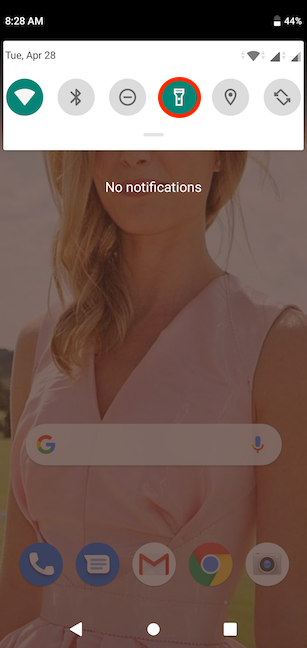
Google Assistant također može izvršiti ovaj zadatak, jer jednostavno možete reći "svjetiljka isključena("flashlight off) , " i odmah će isključiti flash modul vašeg Android pametnog telefona.(Android)

Alternativno, ako ste za aktiviranje svjetiljke koristili (Flashlight)Google asistent(Google Assistant) , možete je isključiti i okretanjem prekidača prikazanog na zaslonu.

Kako upaliti svjetiljku(Flashlight) na svom Android pametnom telefonu?
Iako je Android svjetiljka(Flashlight) nevjerojatno korisna, može vam brzo isprazniti bateriju, stoga nemojte zaboraviti na nju ili je ostaviti uključenu dulje nego što je potrebno. Radije držimo stvari jednostavnim, pa koristimo ugrađenu svjetiljku(Flashlight) na našim Android uređajima i obično je uključujemo iz Brzih postavki(Quick settings) . Međutim, shvatili smo da je vrijednost aktiviranja svjetiljke(Flashlight) pomoću Google asistenta(Google Assistant) , osobito ako pokušavate pronaći svoj Android pametni telefon u mračnoj prostoriji. A ti? Kako upaliti svjetiljku(Flashlight) na svom Android pametnom telefonu? Koristite komentare da nas obavijestite .(Please)
Related posts
5 načina za izbacivanje vanjskog tvrdog diska ili USB-a iz sustava Windows 10
Kako prilagoditi postavke automatske reprodukcije u sustavu Windows za sve medije i uređaje
5 načina za postavljanje zadanog pisača u sustavu Windows (sve verzije) -
Kako prestati koristiti ikonu Sigurno uklanjanje hardvera u sustavu Windows
Kako instalirati Windows 11 i Windows 10 na USB pogon (Windows To Go)
Kako zatvoriti aplikacije na Androidu: Sve što trebate znati
Kako ukloniti svoj telefon iz Windows 10 (prekinuti vezu telefona)
Kako koristiti svoj Android telefon kao web kameru za svoje računalo
Kako dodati prečac za brzo biranje i izravnu poruku na Androidu
Komunicirajte sigurno tijekom prosvjeda ili hitnih slučajeva s Briarom
Kako povezati svoj Android pametni telefon s mojim Windows 10 računalom
Kako onemogućiti touchpad u sustavu Windows 11 -
Kako mogu povezati svoj Huawei pametni telefon s računalom sa sustavom Windows?
Kako isključiti automatsko ispravljanje na Android pametnim telefonima?
Kako sakriti sadržaj obavijesti na Androidu -
Kako konfigurirati touchpad u sustavu Windows 10
7 načina za snimanje zaslona na Androidu (uključujući Samsung Galaxy)
Dual SIM - što je to? Što znači Dual SIM? Kako radi Dual SIM?
Kako prepoznati pokvarene punjače i USB kabele na vašem Android pametnom telefonu ili tabletu
Kako isključiti ili ponovno pokrenuti Windows 10 prijenosna računala, tablete i računala (10 metoda)
